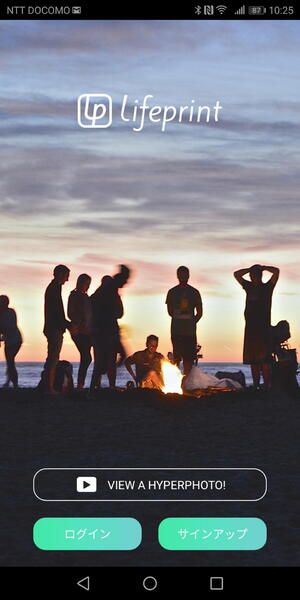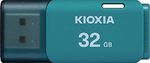動画を見るために必要な「Lifeprint Photos」アプリ
アプリを起動して最初にすることは3つ。まずスマホとBluetoothで接続するためにスマホとプリンターの2つをペアリング設定する。
続いてライフプリントの目玉機能である、印刷された静止画からユーザー動画を連携するライフプリント専用のSNSクラウドサービスへのサインアップ。そして最後は、既存のFacebookやTwitter、InstagramなどのSNSサービスへの連携手続きだ。
もちろん、いずれのSNSにも個人の動画データを公開せず、孤独にごく狭い仲間内だけでライフプリントを楽しむのもありだ。またライフプリント独自のサインアップ方式をとらずに、既得のFacebookのログインIDでログインすることも可能だ。
ライフプリントアプリは極めてシンプルな構造で、自分のスマホ内の静止画や動画のビューワー機能と、選択した任意の動画を含む画像を多少編集してライフプリント クラウドサービスにアップロードする機能。そして、前述した既存のほかのSNSに追加連携する機能を提供してくれる。
もちろん、ライフプリント用のプリンターを単なるモバイルプリンターとしてだけ利用するというのも簡単だ。しかし、それでは静止画とそれに関連付けられた動画との面白いHyperphoto機能が楽しめないので残念過ぎる。
ライフプリントは基本的には動画ありき……の楽しいサービスだ。スマホ上の専用アプリでも、まずは興味があって面白そうな動画を選び出し、アプリ上でトリミングを行ないハイライト部分の15秒以内を選び出す。
そして、印刷用の静止画写真として使用するカバーページの画像フレームを決定し、必要なら注目すべき部分をトリミング、個人的な好みでタイトル・テキストを挿入したり、無料でダウンロードできるステッカーを張り付けたりして、トリガーとなる静止画を完成させる。
あとは、ライフプリントSNSや既存のSNSへの公開非公開を設定。最後にカバーページを印刷する。
印刷の終わったHyperphotoは見た限り何の変哲もない普通の静止画だが、画像の一部にユーザー名などのウォーターマークが隠されて印字されている。
カメラアプリのような専用アプリを導入し、閲覧の権利のある第三者は、専用アプリを導入したスマホを写真にかざすことで、ウォーターマークを瞬時に読み取る。
そしてそれと連携するライフプリント・クラウド・サーバー上の動画を画面上で再生する。1回目だけ動画データの再生表示に一瞬のフリーズ感があるのはそのためだ。
上の動画は実際のイメージを再現してみたもの。アプリ起動1回目だけは写真にリンクされた動画データをクラウドサーバーに取りに行くので、そのメッセージが表示されワンクッションが入る。基本的には、写真の枠を動画再生の物理的な切り裂いた窓として動画再生を行なっている。
静止画であるHyperphotoを印刷をしている間に、連携する動画がスマホからライフプリントのクラウドサービスにアップロードされているはずだ。
ライフプリントのクラウドサービスを覗くと、現在まで、自分がライフプリントで印刷済みで動画連携できるHyperphotoの一覧を見られる。

この連載の記事
-
第858回
スマホ
USBケーブルの“正体”を暴くType-C結線チェッカーを衝動買い -
第857回
スマホ
全ポートType-C化に時代を感じつつ、CIOのUSB ACアダプタ「NovaPort TRIO II」を衝動買い -
第856回
スマホ
遊べる“ビジネス電子ペーパー”EZ Sign NFCを衝動買い -
第855回
スマホ
Galaxy Z Fold7用「両面アラミド繊維ケース」をやっぱりの衝動買い -
第854回
トピックス
それでも現金を持たざるを得ない現況で、ジッパー付きセキュリティポーチ靴下を衝動買い -
第853回
トピックス
3COINSのクリアワイヤレスキーボードが1000円に値下がりしたのでまた衝動買い -
第852回
トピックス
価格は優秀、剃りは凡庸 USB充電可なシャオミ製電動シェーバーを衝動買い -
第851回
トピックス
出張も旅行もこれ一台! 「クリップ型USB Type-C充電器+タップ」を衝動買い -
第850回
トピックス
年初にAndroid搭載のカラーE Ink端末「Bigme B751c」を衝動買いして9ヵ月使ってみた -
第849回
トピックス
理論派が作った“変態ピック”を半世紀ベーシストが衝動買い -
第848回
トピックス
“ケーブル紛失ゼロ”の未来系SSDケースを衝動買い - この連載の一覧へ